Neatkarīgi no tā, cik gudrs ir jūsu sūtījums, tam nebūs lielas ietekmes, ja to sūtīsit nepareizajām personām. Adresātu sarakstu varat ierobežot līdz nosaukumiem un adresēm, kā arī varat iekļaut detalizētāku informāciju par katru klientu, lai varētu kategorizēt klientus segmentos, kas ir noderīgi jūsu uzņēmumam.
Jo vairāk jūs mērķējat uz klientu segmentu, kas varētu būt ieinteresēts noteiktā piedāvājumā, jo lielāks ir jūsu pasta sūtījuma panākumu līmenis. Plāns par atbalsošanos starp trešo un pusi no sava pasta sūtījuma kampaņas laiku un budžetu, lai precizētu adresātu sarakstu atbilstoši klientu segmentiem.
Kā izmantot klienta datus
Pēc tam, kad būsit iesniedzis informāciju par saviem klientiem un potenciālajiem klientiem, sekošana to atribūtiem, ko tie ir kopīgojuši, var būt noderīgi. Detalizētākā informācija, kas tiek tverta adresātu sarakstā, ir papildu opcijas jūsu pasta sūtījumu adresēšanai.
Taču pārliecinieties, vai jūsu reģistrētie detalizētie dati ir dati, ko izmantosit. Jūsu adresātu sarakstam ir vēl sarežģītāks, jo vairāk darba ir jāveic, lai uzturētu savu sarakstu.
Piemēram, klienta datus var izmantot kādā no šiem veidiem:
-
Pasta sūtījumu uzlīmju drukāšana Izveidojiet pasta sūtījumu uzlīmes, kurām ir jābūt tikai vārda un adreses informācijai.
-
Pasta sūtīšana klientiem noteiktā lokalizācijā Filtrējiet adresātu sarakstu pēc pilsētas vai pasta indeksa, lai jūs varētu viegli paziņot par veicināšanu tikai klientiem, kuri dzīvo noteiktā atrašanās vietā.
-
Personalizēta sveiciena pievienošana Personalizējiet adresātu, iekļaujot adresātu vārdus un uzvārdus sveiciena rindiņā, atdalot to virsraksts, vārdsun uzvārda datu lauki.
-
Koncentrēšanās uz noteiktu vecumu adresātiem Paziņojiet klientiem par produktiem vai pakalpojumiem, kas ir piemēroti šo klientu dzīves posmam (piemēram, par pensijas plānošanu divdesmit gadu vecumā, piemēram, par pensijas plānošanu. dzimšanas gads (piemēram, "1945").
Ja vēlaties piedāvāt reklāmas dāvanu visiem klientiem, kuru dzimšanas diena ir pašreizējā mēnesī, varat savākt savus dzimšanas datumus kā Mēnesis, diena, gads (piemēram, 1. janvāris, 2000).
-
Atsevišķu sūtījumu pielāgošana pēc dzimuma Izsludiniet jaunu produktu līniju tikai vīriešiem vai sievietēm, adresātu sarakstā iekļaujot katra klienta dzimumu ("vīrietis" vai "sieviete").
-
Izmantojiet pirkumu vēsturi Sūtiet īpašus paziņojumus tiem, kuri ir veikuši pēdējos galvenos pirkumus, vai paziņojiet klientiem, ja jums ir jauni savu iecienītāko zīmolu modeļi. Lai to izdarītu, ir jāreģistrē klientu pirkumu vēsture. Varat arī paziņot klientiem par līdzīgiem produktiem ("Klienti, kuri iegādājās to, ko iegādājāties, arī iegādājās šo").
-
Nosūtīt e-pasta ziņojumu, lai saglabātu pēc sūtīšanas Lai ietaupītu sūtīšanas izmaksas tikai uzaicinājuma notikumam, nosūtot e-pasta uzaicinājumus tiem klientiem, kuri nodrošina savas e-pasta adreses. Varat vispirms adresēt savus drukas uzaicinājumus, veicot pasta sapludināšanu un filtrējot klientus, kuriem nav e-pasta adreses. Pēc tam varat izveidot e-pasta uzaicinājumu, veicot e-pasta sapludināšanu un filtrējot ar tiem klientiem, kuriem ir e-pasta adreses.
Adresātu saraksta izveide
Savā visvienkāršākajā adresātu sarakstā ir teksta fails, kas sadala adresātu ierakstus kopīgos laukos. Šādi saraksti parasti ir darblapu vai tabulu veidā, ar katru ierakstu atsevišķā rindā, kas sadalīts kolonnās, kurās ir iekļauti atsevišķi datu lauki, piemēram, pamatadresātu saraksts, kas attēloti šeit.
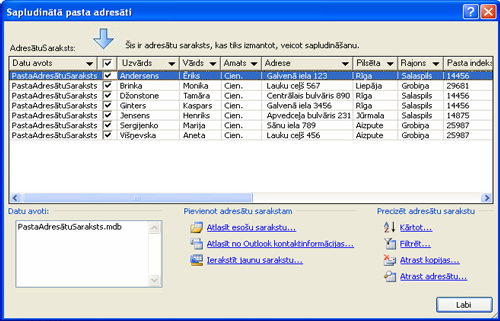
Kompleksā sarakstā var būt iekļauti papildu datu lauki, piemēram, produkta lielums un krāsu preferences, pirkumu vēsture, dzimšanas datums un dzimums.
Ja pirmo reizi veidojat adresātu sarakstu, varat to izdarīt, neizejot no programmas Publisher. Papildinformāciju skatiet rakstā adrešu saraksta izveide pasta sapludināšanai.
Sarakstu apvienošana no vairākiem avotiem
Neatkarīgi no tā, vai jums ir adresātu saraksti vai iegādājaties, Publisher atvieglo klientu sarakstu kombinēšanu un rediģēšanu no vairākiem avotiem programmā Publisher. Varat izvēlēties, kas vislabāk der jums, izveidojot savu Publisher adresātu sarakstu no jebkuras citu sarakstu kombinācijas, kas izveidotas programmā Excel, Outlook un Access.
Pievienojamā saraksta norādīšana
-
Cilnē sūtījumi noklikšķiniet uz pasta sapludināšanas > pakāpeniskas Step-Mail sapludināšanas vednis.
Ja publikācija ir savienota ar adresātu sarakstu, pārbaudiet savienojumu un pēc tam cilnē sūtījumi noklikšķiniet uz Rediģēt adresātu sarakstu. Ja publikācija nav pievienota esošam adresātu sarakstam, rūtī pasta sapludināšana noklikšķiniet uz Tālāk: izveidot vai izveidot savienojumu ar adresātu sarakstuun pēc tam atlasiet vajadzīgo sarakstu.
-
Dialoglodziņa pasta sapludināšanas adresāti sadaļā Pievienot adresātu sarakstamveiciet kādu no šīm darbībām:
-
Noklikšķiniet uz ierakstīt jaunu sarakstu, dialoglodziņā Jauns adrešu saraksts pievienojiet vēlamos ierakstus un pēc tam noklikšķiniet uz Labi.
-
Noklikšķiniet uz Lietot esošu sarakstu, dialoglodziņā datu avota atlasīšana atlasiet datu avotu un pēc tam noklikšķiniet uz Atvērt.
-
Noklikšķiniet uz izvēlēties no Outlook kontaktpersonām (ja esat tiek piedāvāts izvēlēties pasta profilu, noklikšķiniet uz vēlamā profila un pēc tam noklikšķiniet uz Labi. Dialoglodziņā Kontaktpersonu atlasīšana atlasiet mapi vai adresātu sarakstu un pēc tam noklikšķiniet uz Labi.
-
Neatbilstību novēršana, kombinējot sarakstus
Pievienojot vienam adresātu sarakstam, vienam vai vairākiem pievienotā saraksta laukiem, iespējams, nav atbilstības esošajā sarakstā. Piemēram, pievienojamais adrešu saraksts var ietvert lauku Company Name , taču sākotnējais saraksts var netikt parādīts.
Publisher piedāvā veikt kļūdas starp dažādu avotu sarakstu laukiem, atverot dialoglodziņu Pievienot adresātu sarakstam .
-
Dialoglodziņā Pievienot adresātu sarakstam atlasiet lauku, kas nav atzīmēts kolonnā atbilstošs , atlasiet lauku, kuram tā jāatbilst adresātu saraksta laukiem ar atbilstošo lauku sarakstu, un pēc tam noklikšķiniet uz saskaņot.
-
Dialoglodziņā Lauku saskaņošana pārliecinieties, vai atlasītais lauks ir norādīts sadaļā saskaņot ar adresātu sarakstu vai atlasiet citu un pēc tam noklikšķiniet uz Labi.
-
Ja vēlaties pievienot jaunu lauku adresātu sarakstam, lai veiktu atbilstību, sarakstā Jauns atlasiet lauku, kuru vēlaties pievienot (sarakstā pa kreisi, dialoglodziņā Pievienot adresātu sarakstam ) noklikšķiniet uz Pievienotun pēc tam noklikšķiniet uz Labi. Pievienotie lauki tiek parādīti sadaļā jauni lauki, kas jāpievieno adresātu sarakstam.
Padoms.: Noņemiet pievienotu lauku, atlasot to lodziņā jauni lauki, kas jāpievieno adresātu sarakstam , un pēc tam noklikšķiniet uz Noņemt.
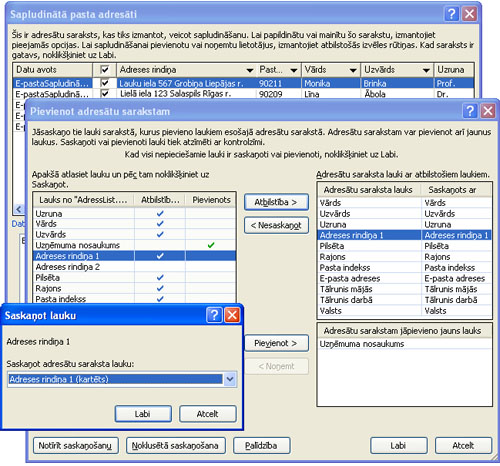
Kā var saskaņot laukus, ja programma Publisher to nepiedāvā?
-
Uzdevumrūts pasta sapludināšana sadaļā citi vienuminoklikšķiniet uz adreses laukiun pēc tam noklikšķiniet uz Saskaņot laukus.
Saīsnes saglabāšana kombinētajā sarakstā
Varat izveidot saīsni uz kombinēto sarakstu, lai to izmantotu citos sūtījumos. Kad rediģējat atsevišķu ievadni kombinētajā sarakstā, Rediģētais ieraksts tiek atjaunināts arī oriģinālajā avota failā, ja šis fails ir pieejams rediģēšanai. Ja nevēlaties atjaunināt oriģinālo avota failu, eksportējiet adresātu sarakstu uz jaunu failu.
-
Uzdevumrūtī pasta sapludināšana (3. darbība: izveidot sapludinātās publikācijas) sadaļā sagatavoties Sekošana šim sūtījumamnoklikšķiniet uz Saglabāt saīsni adresātu sarakstā.
-
Dialoglodziņa failu saglabāšana lodziņā faila nosaukums ierakstiet kombinētā adrešu saraksta nosaukumu.
Pēc noklusējuma adrešu saraksts tiek saglabāts mapē Mani datu avoti . Šeit ieteicams saglabāt adrešu sarakstu, jo šī ir noklusējuma mape, kurā Publisher meklē datu avotus.
-
Noklikšķiniet uz Saglabāt.
Adresātu saraksta precizēšana
Ja dažādu avotu sarakstu lauki ir vienādi, visi ieraksti tiek parādīti esošā sarakstā dialoglodziņā Sapludinātā pasta adresāti , kur varat filtrēt, kārtot un atlasīt adresātus, kas jāiekļauj e-pasta sapludināšanā. Atzīmējiet izvēles rūtiņu blakus katram adresātam, kuru vēlaties iekļaut, un notīriet izvēles rūtiņu blakus katram adresātam, kuru vēlaties izslēgt.
Visu vienumu atlasīšana vai notīrīšana
-
Atzīmējiet vai notīriet izvēles rūtiņu virsraksta rindā.
Elementu filtrēšana sarakstā
Ja vēlaties izmantot tikai noteiktus saraksta ierakstus, varat filtrēt sarakstu pēc noteikta lauka vai kritērija. Pēc saraksta filtrēšanas varat izmantot izvēles rūtiņas, lai iekļautu un izņemtu ierakstus.
-
Noklikšķiniet uz bultiņas blakus tā vienuma kolonnas virsrakstam, pēc kura vēlaties filtrēt.
-
Veiciet vienu no šīm darbībām:
-
Noklikšķiniet uz (Tukši) , lai tiktu parādīti visi ieraksti, kuros attiecīgais lauks ir tukšs.
-
Noklikšķiniet uz (Aizpildīti) , lai tiktu parādīti visi ieraksti, kuros attiecīgajā laukā iekļauta informācija.
-
Noklikšķiniet uz (papildu) , lai atvērtu dialoglodziņu filtrēšana un kārtošana , ko var izmantot, lai filtrētu pēc vairākiem kritērijiem.
Piezīme.: Varat arī atvērt dialoglodziņu filtrēšana un kārtošana , dialoglodziņa Sapludinātā pasta adresāti sadaļā precizēt adresātu sarakstu noklikšķinot uz filtrs .
-
-
Padoms.: Ja datu avotā ir ieraksti, kuros ir iekļauta viena un tā pati informācija, kā arī kolonnā ir 10 vai mazāk unikālo vērtību, varat filtrēt pēc noteiktas informācijas. Piemēram, ja ir vairākas adreses, kurās Austrālija ir norādīta kā valsts vai reģions, varat filtrēt pēc Austrālija.
-
Dialoglodziņā Sapludinātā pasta adresāti redzami tikai norādītie ieraksti. Lai atkal tiktu parādīti visi ieraksti, noklikšķiniet uz (visi).
Vienumu kārtošana sarakstā
Ja vēlaties skatīt vienumus alfabētiskā secībā, varat kārtot vienumus savā sarakstā.
-
Rūtī sapludinātā pasta adresāti noklikšķiniet uz tā vienuma kolonnas virsraksta, pēc kura vēlaties kārtot.
Piemēram, ja vēlaties sarakstu parādīt alfabētiski pēc uzvārda, noklikšķiniet uz kolonnas virsraksta Uzvārds.
-
Lai kārtotu, izmantojot vairākus kritērijus, sadaļā precizēt adresātu sarakstunoklikšķiniet uz Kārtot. Dialoglodziņā filtrēšana un kārtošana atlasiet kritērijus, pēc kuriem vēlaties kārtot.
Dublikātu atrašana
Lai izvairītos no dubultu ziņojumu dublikātiem, varat atrast un noņemt ierakstus savā kombinētajā sarakstā, kuriem visvairāk (bet ne visi) lauku ir vienādi.
-
Dialoglodziņa pasta sapludināšanas adresāti sadaļā precizēt adresātu sarakstunoklikšķiniet uz dublikātu atrašana.
-
Dialoglodziņā dublikātu atrašana atstājiet atzīmētu tikai tos ierakstus, kurus vēlaties iekļaut, un pēc tam noklikšķiniet uz Labi.
Noteikta adresāta vai adresātu grupas atrašana, kam ir kopējs atribūts
Lai identificētu personu vai personu grupu, kurai ir kopīgi atribūti (piemēram, uzvārds, pasta indekss vai dzimšanas mēnesis), varat meklēt sarakstā.
-
Dialoglodziņa pasta sapludināšanas adresāti sadaļā precizēt adresātu sarakstunoklikšķiniet uz Atrast adresātu.
-
Dialoglodziņā Atrast ievadni ievadiet atribūtu, ko vēlaties atrast tekstlodziņā atrast , norādiet lauku vai laukus, kurus vēlaties meklēt, un pēc tam noklikšķiniet uz Atrast nākamo.










